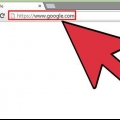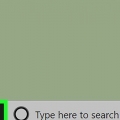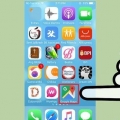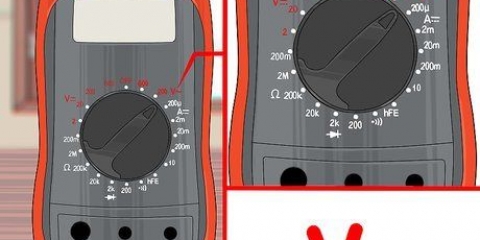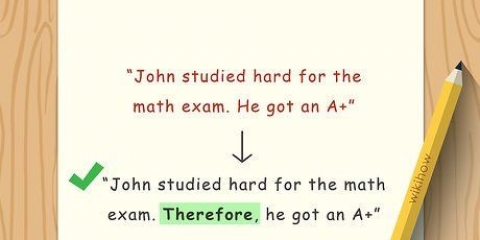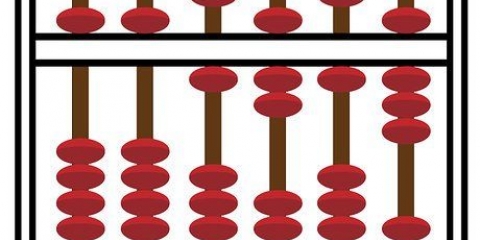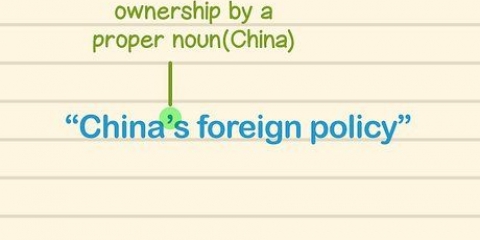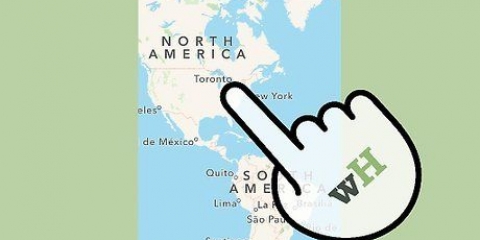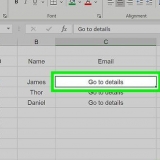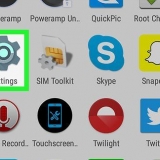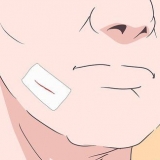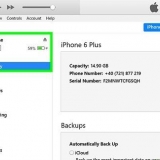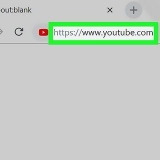Använder google nyheter
Vill du hålla dig uppdaterad om de senaste nyheterna? Då är Google News en bra plattform för att hålla dig uppdaterad med vad som händer i världen.
Steg
Del 1 av 6: Komma igång

1. Gå till Google Nyheter. Gå till i din webbläsare Nyheter.Google.se/. Klicka på högst upp i Googles sökresultat Nyheter.

2. Välj ett avsnitt. Överst på sidan kan du välja mellan "Rubriker", "Lokala nyheter" eller platsbaserade nyheter. Klicka på varje rubrik för att läsa nyheterna i det avsnittet.

3. välj ett ämne. Välj ditt favoritämne till vänster. Du kan till exempel välja "Topnyheter", Teknik, Affärer, "Underhållning", "Sport", "Vetenskap" eller "Hälsa".

4. Dela nyheter. Klicka på knappen "Dela" nära rubriken och välj ett av de sociala medierna att dela eller kopiera länken från rullgardinsmenyn.
Del 2 av 6: Redigera din urvalslista

1. Gå till avsnittet "Inställningar". Klicka på Hantera sektioner längst ner på listan AVSNITT. Eller gå direkt till Nyheter.Google.se/nyheter/inställningar/sektioner

2. Lägg till ett nytt avsnitt. Ange ämnen som intresserar dig. Du kan till exempel ange "fotboll", "Twitter" eller "musik". Lägg även till en titel (valfritt).

3. Spara dina inställningar. Klicka på LÄGG TILL AVSNITT att avsluta.

4. Ta bort eller redigera dina avsnitt. Scrolla till "Sektion" och klicka Dölj för att ta bort ett avsnitt. Du kan också ändra ordningen på avsnitten genom att dra.
Del 3 av 6: Ändra allmänna inställningar

1. Öppna de allmänna inställningarna. Klicka på kugghjulsikonen i hörnet och välj Allmän i rullgardinsmenyn.

2. Stäng av automatisk omladdning om du vill. Fink Automatisk uppdatering av nyheter av för att inaktivera automatisk omladdning av sidor.

3. Redigera avsnittet för sportresultat om du vill. Du kan aktivera eller inaktivera sportresultat här. Du kan även välja olika tävlingar här.
Del 4 av 6: Lägg till dina intressen

1. Gå till "Dina intressen". Klicka på kugghjulsikonen och välj Dina intressen i rullgardinsmenyn.

2. Lägg till dina intressen. Ange en efter en i rutan.

3. Färdiga. Du kommer nu att se i avsnittet Till dig artiklar om dina intressen.
Del 5 av 6: Platshantering

1. Klicka på kugghjulsikonen och välj"Lokala sektioner" från rullgardinsmenyn.

2. Lägg till nya avsnitt. Ange ort eller postnummer i rutan.

3. tryck på knappenLÄGG TILL PLATS för att lägga till dina platser. Du kan ordna om eller ta bort de aktuella platserna här.
Del 6 av 6: Skaffa ett RSS-flöde

1. välj ett ämne. Klicka på ditt favoritämne till vänster. Du kan till exempel välja "sport", "affärer", "vetenskap" eller "teknik".

2. Scrolla ner. Titta längst ner för RSS och kopiera länken. Färdiga!
Tips
- Du kan hantera dina intressen och platser för att få fler artiklar baserat på dina favoritämnen.
- Etiketten "Faktakontroll" visar dig om påståenden relaterade till din fråga är sanna eller falska, baserat på utgivarens kontroll.
Varningar
- Google Nyheter kontrollerar inte inlägg; det fungerar helt enkelt som ett arkiv för olika utgivare, som gör innehållskontrollen.
"Använder google nyheter"
Оцените, пожалуйста статью